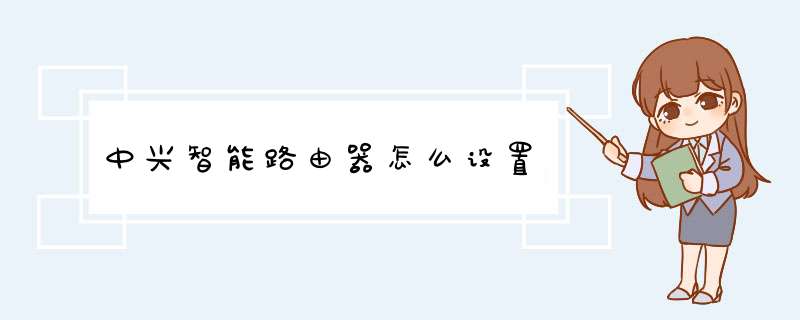
怎么设置中兴路由器
一个WIFI盛行的时代,家里怎么能没有一个便宜又实惠路由器呢?本文就来分享一篇设置中兴路由器的方法,希望对大家能有所帮助!
工具/材料
1E8-B终端默认为桥模式,对有WIFI需求的用户可以修改为路由模式;
2需要登录终端进行设置;
3设置前应了解终端所受理的业务种类,不可对ITV端口进行绑定,即需保持ITV端口为桥接模式;
4终端复位后,路由设置将被清除,需上门对终端再次设置;
操作方法
01首先需要按照正确的方法连接电脑和路由器,下图是连接光猫和路由器的正确方式,大家做一下参考。
02打开IE浏览器程序,在地址栏中输入“”,回车确认后您将会看到下图所示登录界面,在登录对话框中输用户名和密码,单击“确定”按钮。
03如果名称和密码正确,浏览器将显示管理员模式的画面。
04让路由器自动选择上网方式,如果您不清楚您的上网类型,请选择让路由器自动选择上网方式,路由器会自动判断您的上网类型,然后跳到相应上网方式的设置页面。为了保证路由器能够准确判断您的上网类型,请确保您的路由器已正确连接。这里示例中演示的是一般家庭宽带用户所采用的PPPoE的上网方式,点击“下一步”后出现如下画面。填写ISP给我们提供的宽带用户名和密码。
05单击“下一步”后,会出现无线设置界面。
06单击“下一步”后,会出现设置向导完成界面。点击“重启”后即可完成路由器设置。
07重启完成后点击左侧菜单的“运行状态”如下图,查看WAN口状态,如果IP地址显示为非“0000”说明我们的路由器已经连接互联网,WAN口流量显示当前路由器接收、发送的数据包数量。到这里我们的路由器设置就完成了。
中兴wifi路由怎么设置
无线路由器是单纯型AP与宽带路由器的一种结合体,是带有无线覆盖功能的路由器,主要应用于用户上网和无线覆盖。如果是买了中兴路由器,那又应该怎么设置呢下面是我给大家整理的一些有关中兴wifi路由设置方法,希望对大家有帮助!
中兴wifi路由设置方法
电脑设置
首先确保你电脑是自动获取网络地址的,查看方式如下。
把电脑的网口和路由器的LAN口用网线连起来。在浏览器中输入19216811的地址即可看见登录页面。如果还是不能打开该网页的话尝试在通电状态下长按路由器背后的reset按键5秒,把路由器的配置恢复出厂值。
登录界面
采用默认的用户名和密码登录即可。用户名和密码均是:admin。第一次登录时会进入向导页面。如果你具有足够的网络知识,可以直接“退出向导”。通常情况下跟随向导配置更好。
向导界面
进入向导页面后点击“下一步”就进入了上网方式选择的页面。
通常90%的用户都采用的是pppoe方式上网。如果你家的宽带服务商(电信、联通、移动、铁通等)给了你上网账号和密码的话则采用pppoe方式;如果是接上网线直接能够上网的话则采用DHCP方式。
选择了合适的上网方式后进入了无线配置界面。无线网络名称(WiFi名称)可以改成一个你容易识别的名称,例如zhangsan、lisi-home等等。安全模式没特殊要求的话就采用默认的“混合模式”,一般情况下不要使用“WEP”加密方式,容易被解除,更不要使用“不加密”。密码长度为8~63位,采用10几位密码即可。不要采用“11111111”、“12345678”等太简单的密码。配置完成后点击“下一步”。
点击“完成”就成功的配置了基本上网参数。如果要修改配置的话进入相应的页面即可。
高级功能使用
带宽控制功能
带宽控制功能默认是关闭的,如果要启用该功能的话首先应该知道运营商给自己开通的是多少兆带宽。如果把带宽总量搞错的话,启动带宽控制功能后反而会带来负面影响。通常说的4兆宽带就填4000Kbps、8兆宽带就填8000Kbps。填写后点击提交。
中兴路由器支持两种控制方式。一般情况下采用“智能分配模式”即可,改方式会智能的分配带宽。例如在用IPad上网的同时还有台电脑在下BT,那么智能带宽就会对BT下载做一定的流量限制,保证IPad上网。
如果你具备一定的网络知识,或者网络环境太恶劣的话(例如在合租的宿舍,有室友24小时挂载大流量BT),也可以使用“自定义模式”。该模式需要用户手动配置限制规则,在此介绍两种最常见的配置方式:
1限制长时间占用资源电脑的带宽。给规则取名,例如“BT”,然后“从关联设备中选择”中选取那台需要限制的电脑。给这台电脑设置一个最大的带宽。例如4M带宽的话可以设置2000,那么这台电脑的下载速度就超不过2M。其他电脑就会有2M的预留带宽。
2保护自己电脑的带宽。给规则取名,例如“MyPC”,然后“从关联设备中选择”中选取那台需要保护的电脑。给这台电脑设置一个最小保障。例如4M带宽的话可以设置1000,那么无论其他电脑怎么下BT、看视频,路由器始终会留1M带宽给这台受保护的电脑。
无线防蹭网
该功能可以杜绝蹭网现象,由于该功能涉及到的专业知识较多,通常情况下没必要开启。
“无线名称广播”关闭后,手机和笔记本等wifi设备则扫描不出来这个无线信号了,只能通过“手动添加WLAN网络”的方式接入这个无线路由器。
“无线白名单”开启后,只有通过“已关联设备中选取”并加入白名单的设备才能上网,否则即使接入了该路由器的无线,也不能上网。
父母控制、家长控制
其中时间控制功能主要是限制某台电脑或者手机只能在指定的时间段内上网,其他时间即使接入了无线路由器也无法上网。主要用处是在寒暑假期间,防止孩子在家中长时间的玩电脑。中兴路由器的父母控制功能可以对多台设备(或者多类设备)配置多个限制规则进行组合,从而满足各种应用场景。
看了“中兴wifi路由怎么设置”的人还看了
1中兴路由器怎么设置无线网络
2中兴路由器怎么安装设置
3中兴路由器怎么设置
4zte中兴路由器怎么设置
5zte路由器怎么设置无线网络
6中兴f660无线路由器怎么设置
7中兴ZXV10-W300DV2怎么设置无线WIFI
如何用手机设置ZTE中兴路由的密码?
方法如下:
第一步,打开浏览器,在地址栏输入路由器网关IP地址(路由器背后的标签上有,一般是19216811),输入登录用户名和密码(一般均为admin);
第二步,登录成功后就显示运行状态了,点击“无线设置”;
第三步,再点击“无线安全设置”,无线网络名称(SSID),就是一个名字,可以随便填,一般是字母+数字;
第四步;然后设置密码,一般选择WPA-PSK/WPA2-PSK加密方法(密码要8-16个的,可以字母数字组合);
第五步,设置密码后,点击保存,提示重启;
第六步,点击“系统工具”里的“重启路由器”即可重启路由。
中兴手机连接无线网的方法:
第一步,打开手机主页面,点击设置;
第二步,点击开启WLAN,
第三步,开启无线网,输入密码,点击连接即可。
中兴路由器如何设定?
中兴无线路由因其出色的效能、配置简单和超高的价效比,深受广大使用者的喜欢;不过对于没有网路基础的使用者来说,完成中兴路由器的安装和配置上网引数,任然有一定的困难,下面是我给大家整理的一些有关中兴路由器的设定方法,希望对大家有帮助!
中兴路由器的设定方法
1下一步就看到这个页面,如果您不是拨号上网动态IP的使用者,那就需要问问你的IT或者运营商来了解配置细节,他们应该会您搞定的。
2这是关键的一步,基本不用动什么,反正NAT就是控制共享上网的功能,下一步
3这里就不用我说了吧,还是老话题,这里请使用特定软体如互联星空拨号的客户注意,有些地区的电信和网通在ADSL使用者名称和密码上做了手脚,为了阻挠使用者设定路由器。被“暗算”的特征是电脑只能用星空极速的软体才拨的上去,用Windows自带的拨号就算使用者名称和密码完全正确还是拨不上去的。此类客户要用路由共享上网需用软体来找到真实的使用者名称和密码网上方法很多,例如采用[卧龙星空极速终结者]或[星空极速破解]这两个软体。
4这里MUT值很有意思,中兴的设定成1500也可以使用。可能他说的是区域网的MUT值,因为ADSL预设值是1492的。而且经测试填写1500似乎路由器工作的更好更稳定。
5下一步就是确认这些资讯了,如果你照着上面的做,应该都对的,那就应用吧。此装置未接电话线的时候,ADSL灯是闪烁的,接好线,讯号同步了ADSL灯是常亮的。如果一切顺利,那么30秒以内,Internet的灯也会亮起。再回到19216811装置页面,会看到
6预设闸道器、首选域名伺服器这些都有数值就表示已经拨上去了。其实完整版本的配置是很简单的,按照向导一步一步配置下去就可以,关键是填写正确的引数就行。如果需要手工结束通话这个拨号
7这个拨号多长时间没掉网呢可以到广域网路连线内看看的
再来看看主要的功能,无线网路这块
单AP多SSID的我只在一些工业的AP中见过,配合他的埠优先级别能配置出某个无线可以保证上网速度,其他不重要的无线接入走别的SSID进来,另外他的每个SSID可以独立配置是否隔离,这个也非常实用的。这个就看客户的使用环境了。
在中兴无线路由设定内该有的配置专案都有。哦提醒一句,单个SSID的安全传输加密配置是在上图的埠配置后选择“铅笔”图示修改。下面介绍一下他的高阶功能中有点代表性的功能。
这是做访问控制的,个人觉得不应该放在安全配置里面。IP的控制倒是有一定的安全意义。
虚拟主机的功能会用的客户都明白这是做什么的。普通客户可以忽略这个。
这块的功能配置还是很全面的
这是刚才提到的埠优先顺序配置页面,个人感觉是一个比较容易配置的流量控制介面。比专业的QOS来的容易让普通客户理解。如果这个韧体加入VLAN或局域组的配置就好了,那么就可以配合多SSID和有线部分互相隔离的网路结构了这个还是非常有用的。
这里有基本的防火墙功能,躲在路由器后面还是要比暴露在公网上要安全的多。
远端也有,也不只一种方式,还可以限制访问的IP地址,方便的同时兼顾了安全,中兴这方面的还考虑的不错。然后状态内的都是一些资讯
这里更证明了多SSID就是一个天线发射出4个无线,很好玩的功能哦。两天的测试发现,此装置外观小巧,要做好散热工作。无线的覆盖方面,可以搞定100方的家庭住宅穿2堵有门的墙,完全密封的墙只能穿一堵,第二堵密封墙后就很弱。负载方面,如果是简单的上网5台电脑没问题的,但是我们在做BT测试时候,发现,此装置就有点吃力了,可能是并发TCP太多的缘故,晶片NAT能力不太够,Ping包会出现断流很多低端的路由器也会这样并不奇怪。相对如此廉价的售价,一般的多电脑上网浏览的客户是非常好的选择。
END
zte密码锁怎么进菜单
设置菜单索引,管理模式进入主菜单,然后进行其他菜单操作:
设置用户密码:请按“1”,输入6位开门密码加#号结束,再次输入开门密码则设置成功,关闭用户密码直接按#号键。
添加用户指纹:请按“2”,请输入两位用户编号,以#号键结束,编号已存在,请输入指纹则录入成功,如果放置操作不当,可能造成添加失败。
删除用户指纹:请按“3”,单个删除请按“1”,请输入指纹或编号,如果是编号以#号结束,删除成功之后会显示指纹不存在。全部删除请按“2”则删除成功。
修改开门模式:请按“4”,设置为常用模式请按“1”则修改成功,设置为安全模式请按“2”则修改成功。
修改管理密码:请按“5”,请输入管理密码以#号结束,再次输入管理密码则修改成功。
智能锁设置指纹和密码的方法是怎样的?
密码锁设置密码和指纹的具体操作如下:
工具:智能密码锁。
1、进入智能指纹锁管理模式界面按1#选择“用户设置”。
2、进入智能指纹锁用户设置界面,按下“添加”键,输入“管理密码”并以#结尾。
3、输入开门密码并按#确认,重新输入开门密码,按#确认。
4、按下“添加”键,并在提示音后输入“以#结尾的管理密码”,开始录入指纹。
5、输入成功后,提示“再次输入”,再次按指纹即可成功输入。
智能门锁设置教程
高兴出门去,平安回家来是对家人最大的期待,精心挑选的智能锁终于要装上了,想要安全快捷的体验出入家门的畅快感,可别忘了智能锁安装后,它的正确“打开”方式:
1、看锁芯位置是否居中,前后面板是否垂直且稳固;
2、体验用钥匙开关门是否顺畅、快开把手和应急旋钮是否顺畅不卡顿、反锁旋钮是否灵活可以反锁;
3、体验人脸、指纹等电子功能的识别情况;
4、保留说明书等相关配件,便于功能操作的指导;
经过专业的产品体验,我们可以直观熟悉相应功能的使用方法,还可以与安装师傅面对面沟通使用过程中不明白的地方,从而大大减少后续与安装师傅的沟通时间。
当然,智能锁在正式使用前要做的可不止这些~如下几点常规操作及注意事项,希望对用户朋友有所帮助:
一、设置管理员密码
管理员密码具有掌控智能锁系统的权限,可以添加或删除用户信息,因此,我们需要及时设置安全性高的管理密码并妥善保密。
1按键,再按#键,语音提示“添加管理用户”,请输入6~8位密码,按#键确认;
2语音提示“请再输入同一密码”,用户输入同一组密码;
3语音提示“用户000添加成功”,进入主菜单或进行其它操作;
二、添加普通用户
设置好管理密码,就可以根据家人使用需求,分别为家人添加相应功能的用户信息:
1按键,再按#键,输入管理员密码进入菜单;
2按1添加用户、按2添加普通用户,就可以根据语音提示的方法录入人脸、指纹、密码、卡片、手环等相关用户信息;
录入指纹:手指放在传感器上,分别录入指纹正面,侧面等多个角度,多录入几个指纹用户识别的时候会更灵敏;
录入人脸:请在摄像头30~80CM距离,根据语音提示将面部正脸、抬头、低头、转向左侧,转向右转等多个角度的面部信息进行采集。
3根据语音提示的方法录入用户信息,提示“添加成功”即可:
三、删除用户
当我们需要对门锁的用户进行删除时,常见的操作方法有如下两种:
1校验删除用户:
按和#进入系统,验证管理员密码;
按2“删除用户”再按1“验证删除用户”,语音提示“请验证要删除的用户”,用户可以输入要删除的密码、识别要删除指纹、卡片或人脸,提示“删除成功”即可。2按编号删除用户:
按和#进入系统,验证管理员密码;
按2“删除用户”再按2“用编号删除用户”,语音提示“请输入要删除的用户编号”,用户可输入三位数字的用户编号,如“001”,语音提示“删除成功”;
四、恢复出厂设置
当我们需要清空系统,恢复出厂设置时,常见的操作方法有如下两种,注意恢复出厂设置后,请及时设置管理员密码。
1已知管理员密码:
按和#输入管理员密码进入系统;
按3系统设置,按4恢复出厂设置,按#号确认;
2忘记管理员密码:
在室内,锁体后面板下方找到Set键(小圆孔),用手机卡针或小螺丝等小工具顶按小圆孔5秒,按#号确认,显示“清除成功“即为完成恢复出厂设置;
每款的Set键位置略有不同,详见相应型号介绍。
五、双重认证设置
开启“双重认证”功能,系统须添加至少两名“普通用户”;
1按键,再按#键,输入管理员密码进入菜单;
2按3“系统设置”,再按3“功能设置”,选择2“双重认证设置”,选择2开启双重认证;
3双重认证功能需要输入两个“普通用户”或一个“管理用户”方可开锁。
六、联网配置
联网功能作为智能锁主要功能之一,让智能锁的远程管理,功能互动有了更丰富的展现形式。
1按键,再按#键,输入管理员密码进入菜单;
2按3选择“功能设置”,按1“联网配置”,语音提示联网配置中,请稍后,此时根据联网方式用手机操作联网;
3辨别产品属于哪种联网方式,请查阅格里维尔公众号右下角《联网识别说明必读》,具体联网操作介绍请查看公众号产品中心《联网视频》。
七、充电方式
当智能锁没电或已经处于低电量状态,通常有如下两种充电方式:
1临时充电:
打开钥匙盖,用充电宝连接充电线,插入对接口,产品启动后,验证识别开锁即可,具体每款产品充电位置略有不同,具体可见产品说明书;
2正常充电:
在智能锁提示低电量时,将电池盖取下把电池取出,用配送的USB线和自备的慢充充电头(5V-2A)进行充电,充电时亮红色提示灯,亮绿色提示灯即为完成充电;
中兴智能锁怎么进入管理员模式?
按照这个步骤走:
激活系统-输入管理员指纹或管理员密码-进入系统设置-直接进行操作
中兴远航105g智能解锁怎么用
智能解锁怎么用1、首先需要打开手机,然后打开设置功能,进入到设置界面,在设置界面中找到生物识别和密码点击打开此功能界面。2、在此功能界面中,点击打开智能解锁然后进入到功能界面中。3、然后还需要打开蓝牙设备,然后点击打开智能解锁功能按钮,进行配对以后就可以使用了。
咨询记录·回答于2022-10-22
这个我不清楚。
如果是电脑的话,您可以下载定时关机3000试试。
定时关机3000有11种执行条件和可以执行电脑定时关机在内的14种任务。
11 种执行条件是:等待多少时间、开机多长时间、全天电脑累计开机多长时间、上传网速连续多长时间低于多少、下载网速连续多长时间低于多少、电脑空闲多长时间、指定的具体时间、每天的几点几分、每周的周几的几点几分、每月那天的几点几分、每年的哪天的几点几分。
14种执行的任务是;电脑关机、电脑重启、电脑注销当前用户、系统锁定、电脑睡眠、提醒、关闭显示器、电脑待机、运行软件、打开文件、打开网址、关闭软件、系统垃圾清理和断开网络。并且可以设置任务开机自动启动和同时执行多项任务。
欢迎分享,转载请注明来源:品搜搜测评网

 微信扫一扫
微信扫一扫
 支付宝扫一扫
支付宝扫一扫
